在使用小米手机时,有时我们可能需要更改系统语言,以便更好地适应不同的语言环境,小米手机提供了简便的操作方式来更改系统语言,让用户可以轻松切换至自己熟悉的语言界面。通过简单的设置步骤,用户可以在小米手机上轻松更换系统语言,让手机操作更加便捷和流畅。接下来我们就来看看小米手机如何切换系统语言,让您的手机使用体验更上一层楼。
小米手机如何切换系统语言
步骤如下:
1.打开手机中的“设置”应用。
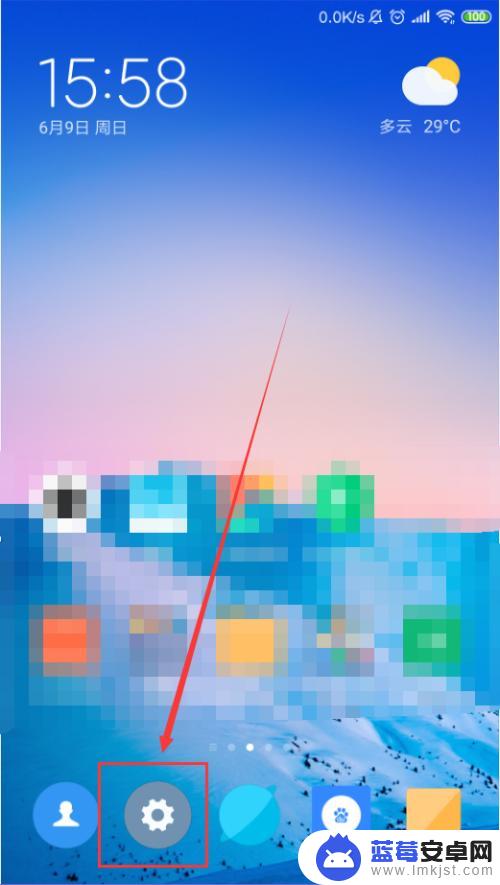
2.选中“设置”界面中的“更多设置”选项。
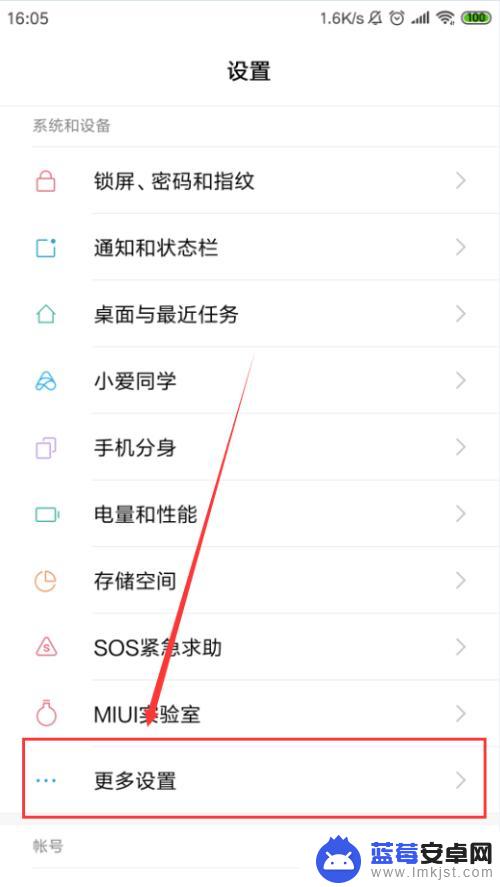
3.在“更多设置”界面中,找到“语言和输入法”。

4.然后选中“语言”选项。
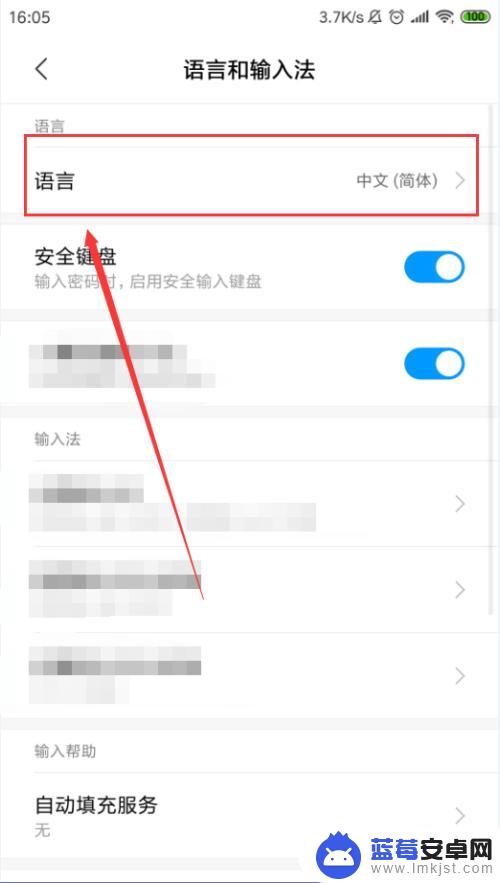
5.在“语言”界面中,即可查看到系统提供可以修改的语言。
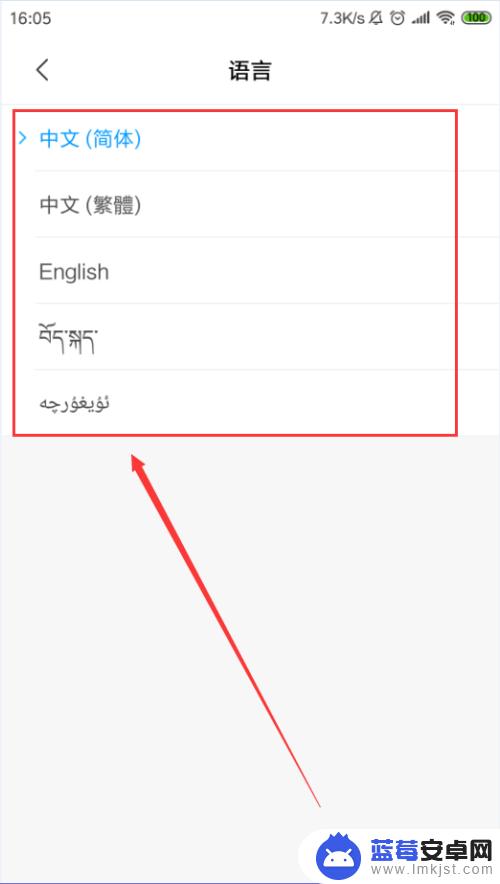
6.选中准备切换的语言,然后点击提示框中的“确定”选项。系统语言就会被修改为选定语言,如图所示。
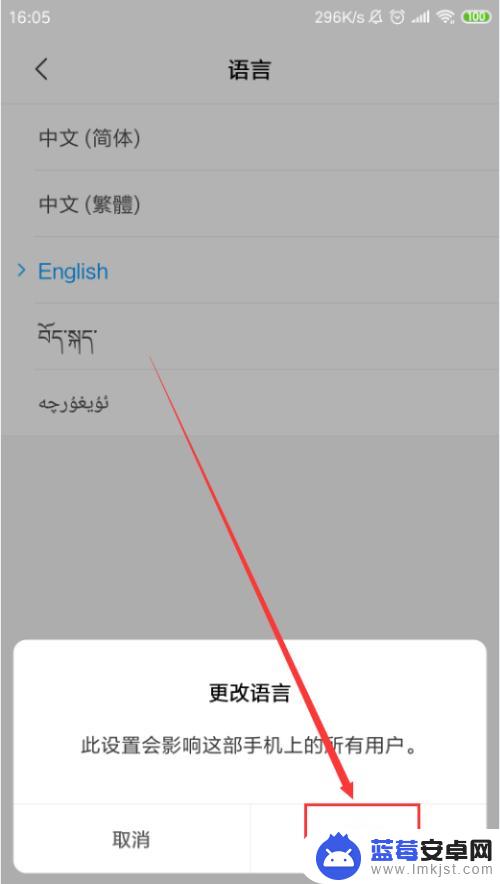
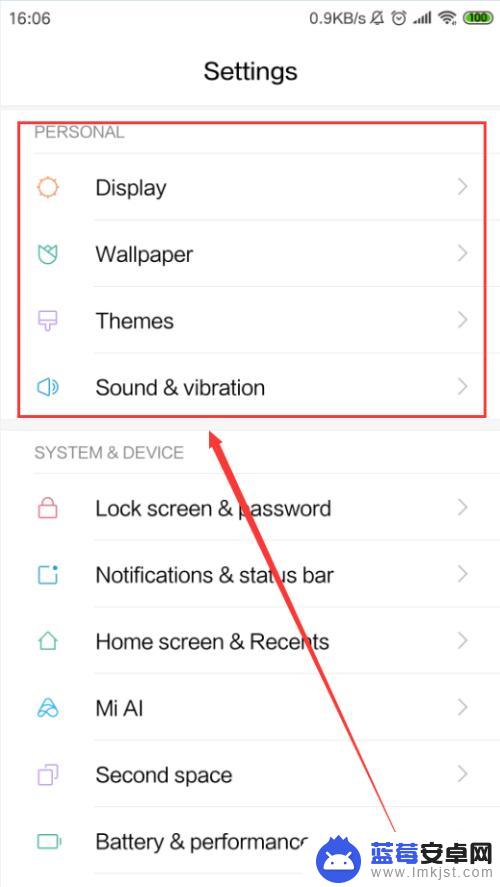
以上就是小米手机如何更改语言的全部内容,如果你遇到了相同的问题,你可以参考本文中介绍的步骤进行修复,希望对大家有所帮助。












